Page 1

RFD40
RFID 標準スレッド
プロダクト リファレンス
ガイド
MN-004189-01JA
Page 2

使用条件
所有権の宣言
ZEBRA および図案化された Zebra ヘッドは、Zebra Technologies Corporation の商標であり、世界各地
の多数の法域で登録されています。その他のすべての商標は、該当する各所有者が権利を有しています。
© 2021 Zebra Technologies Corporation および/ またはその関連会社。無断複写、転載を禁じます。
本書の情報は、予告なしに変更される場合があります。本書に記載されているソフトウェアは、使用許諾
契約または秘密保守契約に基づいて提供されます。本ソフトウェアは、これらの契約の条件に従ってのみ
使用またはコピーできます。
法律および所有権の宣言に関する詳細については、次のサイトを参照してください。
ソフトウェア : zebra.com/linkoslegal
著作権 : zebra.com/copyright
保証 : zebra.com/warranty
エンド ユーザー使用許諾契約: zebra.com/eula
このマニュアルには、Zebra Technologies Corporation およびその子会社 ( 「Zebra Technologies」) の専
有情報が含まれています。このマニュアルは、本書に記載されている機器を操作および保守する当事者へ
の情報の提供とその当事者の限定使用のみを目的としています。このような専有情報を、Zebra
Technologies の書面による明示的な許可なしに、その他の目的のために使用したり、複製を行ったり、ま
たは他の当事者に開示することはできません。
製品の改善
製品の継続的な改善は、Zebra Technologies のポリシーです。すべての仕様や設計は、予告なしに変更さ
れる場合があります。
免責条項
Zebra Technologies では、公開されているエンジニアリング仕様およびマニュアルに誤りが含まれてい
ないよう、万全の対策を講じていますが、まれに誤りが発生することがあります。Zebra Technologies
は、かかる誤りを修正する権利を留保し、その誤りに起因する責任は負わないものとします。
責任の限定
業務の逸失利益、業務の中断、業務情報の損失などを含めて、またはこれらに限定することなく、当該製
品の使用、使用の結果、またはその使用不能により派生した損害に関しては、いかなる場合でも、Zebra
Technologies、あるいは同梱製品 (ハードウェアおよびソフトウェアを含む ) の開発、製造、または納入
に関与したあらゆる当事者は、損害賠償責任を一切負わないものとします。さらにこれらの損害の可能性
を事前に指摘されていた場合でも、損害賠償責任を一切負わないものとします。一部の法域では、付随的
または派生的損害の除外または制限が認められないため、上記の制限または除外はお客様に適用されない
場合があります。
2
Page 3

目次
ご使用の前に
パッケージの開梱 ................................................................................................................. 6
RFD40 RFID 標準スレッドのセットアップ .......................................................................... 6
機能 ....................................................................................................................................... 7
アダプタの取り付け .............................................................................................................. 8
スレッドへのモバイル コンピュータの取り付け ............................................................... 9
スレッドからのモバイル コンピュータの取り外し ............................................................ 9
スレッドのバッテリの交換 ................................................................................................. 10
バッテリの取り付け ......................................................................................................... 10
バッテリの取り外し ......................................................................................................... 10
充電中 ................................................................................................................................ 11
UI インジケータ .................................................................................................................. 12
読み取り LED の定義 ........................................................................................................ 12
バッテリ LED の定義 ........................................................................................................ 12
バッテリ ビープ音通知 ..................................................................................................... 12
トリガー モード ............................................................................................................... 13
123RFID Mobile
要件 ..................................................................................................................................... 14
123RFID Mobile のインストール ........................................................................................ 14
123RFID Mobile の使用 ...................................................................................................... 14
リーダー リスト ................................................................................................................ 15
Rapid Read ....................................................................................................................... 18
タグの確認 ........................................................................................................................ 21
Settings ............................................................................................................................. 31
RFID Settings ................................................................................................................... 33
アプリケーションの設定 .................................................................................................. 43
123RFID Desktop アプリケーション
123RFID Desktop の機能 .................................................................................................... 44
Connect ............................................................................................................................... 45
Read .................................................................................................................................... 46
Reader Configuration .......................................................................................................... 48
リーダー名 ........................................................................................................................ 49
3
Page 4

目次
一般パラメータ設定 ......................................................................................................... 49
Region Configuration ........................................................................................................ 50
アンテナ設定 .................................................................................................................... 51
トリガー設定 .................................................................................................................... 52
プリフィルタ設定 ............................................................................................................. 53
詳細設定 ........................................................................................................................... 54
設定を保存して印刷 ......................................................................................................... 55
ファームウェア管理 ............................................................................................................ 56
メンテナンスおよび技術仕様
メンテナンス ....................................................................................................................... 58
既知の有害成分 ................................................................................................................. 58
使用可能な洗剤 ................................................................................................................. 59
スレッドのクリーニング .................................................................................................. 59
技術仕様 .............................................................................................................................. 60
トラブルシューティング
トラブルシューティング ..................................................................................................... 61
4
Page 5

このガイドについて
次の表は、RFD40 RFID 標準スレッドの構成について説明しています。
表 1 RFD40 RFID 標準スレッド構成
SKU 説明
RFD4030 RFD40、標準、標準レンジ円偏波アンテナ、UHF RFID のみ、ガン、イメー
ジャなし、7000mAh バッテリ、 ミッドナイト ブラック
サービスに関する情報
本機器の使用中に問題が発生した場合は、お客様の使用環境を管理する技術サポートまたはシステム サ
ポートにお問い合わせください。本機器に問題がある場合は、各地域の担当者が次の Zebra グローバル
カスタマー サポート センターに問い合わせを行います。zebra.com/support
Zebra サポートへのお問い合わせの際は、以下の情報をご用意ください。
• 装置のシリアル番号
• モデル番号または製品名
• ソフトウェアのタイプとバージョン番号
Zebra では、サポート契約で定められた期間内に電子メール、電話、または FAX でお問い合わせに対応
いたします。
Zebra サポートが問題を解決できない場合、修理のため機器をご返送いただくことがあります。その際に
詳しい手順をご案内します。Zebra は、承認された梱包箱を使用せずに発生した搬送時の損傷について、
その責任を負わないものとします。装置を不適切な方法で搬送すると、保証が無効になる場合があり
ます。
ご使用のビジネス製品を Zebra ビジネス パートナーから購入された場合のサポートについては、購入先
のビジネス パートナーにお問い合わせください。
5
Page 6

ご使用の前に
パッケージの開梱
この章では、RFD40 RFID 標準スレッドの部品、バッテリの取り付け、モバイル デバイスの接続、LED
の意味、および充電について説明します。RFD40 RFID 標準スレッドを覆っている保護材を慎重にすべて
取り外し、後で保管や搬送に使えるように、梱包箱を保管しておきます。
次のアイテムがパッケージに入っていることを確認します。
• RFD40 RFID 標準スレッド
• バッテリ
• ストラップ
• クイック スタート ガイド
破損している機器がないかどうかを確認してください。不足または破損している機器がある場合は、ただ
ちに Zebra サポート センターにお問い合わせください。
RFD40 RFID 標準スレッドで使用できるアクセサリの完全なリストについては、zebra.com/support にあ
る製品固有のテクニカル アクセサリ ガイドを参照してください。
RFD40 RFID 標準スレッドのセットアップ
RFD40 UHF RFID 標準スレッドは、サポートされている Zebra モバイル コンピュータに RAIN 無線周波
数識別 (RFID) タグの読み取り、書き込み、位置確認機能を提供します。
スレッドをモバイル コンピュータで初めて使用する際には、次の手順に従います。
1. バッテリをスレッドに挿入します。
2. 充電クレードル、充電カップ、または USB-C ケーブルでスレッドを充電します。
3. スレッドに付属の標準カバーを、スレッドで使用されているモバイル コンピュータ専用のアダプタに
交換します。
4. まず、モバイル コンピュータをアダプタに置いてください。
5. モバイル コンピュータをスレッドに取り付けます。
6. 123RFID Desktop または 123RFID Mobile を使用して地域を設定します。
これらのガイドおよびソフトウェアの最新版については、zebra.com/support でご確認ください。
詳細については、zebra.com/support にある 『プロダクト リファレンス ガイド』を参照してください。
6
Page 7

機能
1
2
3
4
5
6
7
8
9
6
10
RFD40 RFID 標準スレッドは、スキャン トリガーを備えた RFID ガン タイプのハンドルをモバイル コン
ピュータまたは Windows PC に追加します。すべての RFID 操作に使用されるスレッドは、スキャンを多
用するアプリケーションで、モバイル コンピュータを長期間使用する場合の快適性を向上させます。
図 1 RFD40 RFID 標準スレッドの機能
1 アダプタ (別売 )
2 コイン ネジ (4)
3 アダプタ ラベル
4
eConnex
TM
通信ポート
5 バッテリ ステータス LED
6 読み取り LED
7 トリプル機能トリガー
8 充電端子および USB-C ポート
9 ハンドストラップ用のストラップ留め
10 ゴム製の足部
7
Page 8

アダプタの取り付け
アダプタを取り付けるには、
1. リップを引き上げてカバーを取り外します。
2. 4 本のコイン ネジをスレッドに締め込んで、アダプタを スレッドに固定します。
図 2 アダプタの取り付け
8
Page 9

スレッドへのモバイル コンピュータの取り付け
モバイル コンピュータを RFD40 標準スレッドに固定するには、デバイスの上部をスレッド アダプタの
前方の端に差し込み、モバイル コンピュータの底面を押し下げます。
注:スレッドで使用するモバイル コンピュータによっては、モバイル コンピュータを最初にアダプ
タの後方の端に挿入できます。
注:モバイル コンピュータをアダプタに取り付けるときに、RFD40 の eConnexTM 通信ポート ピン
に当たらないように注意してください。
スレッドからのモバイル コンピュータの取り外し
モバイル コンピュータを RFD40 標準スレッドから取り外すには、スレッドのハンドルをしっかり握っ
て、デバイスをスレッド ベースから持ち上げて外します。
9
Page 10

スレッドのバッテリの交換
バッテリの取り付け
バッテリを取り付けるには、次の手順に従います。
1. デバイスの裏側に面している切れ込みとバッテリを合わせます。
2. バッテリをデバイスのハンドル内にスライドさせます。
3. バッテリを所定の位置に押し込みます。
バッテリの取り外し
バッテリを取り外すには、クリップをつまんでバッテリのロックを解除し、下にスライドさせて外します。
10
Page 11

充電中
RFD40 を初めて使用する場合、事前に充電クレードルにセットして、LED 電源/ 充電インジケータが緑色
に点灯するまでバッテリをフル充電しておいてください。RFD40 RFID スレッドおよびモバイル コン
ピュータは個別に、または連結して、充電クレードルで充電できます。
RFD40 RFID スレッドを充電クレードルから取り外すと、自動的に電源がオンになります。リーダーが
30 分間使用されない場合、リーダーは低電力モードになります。
図 3
シングル スロット充電クレードル
11
Page 12

UI インジケータ
RFD40 RFID 標準スレッドは、デバイスのさまざまな状態をユーザーに通知するために、複数のモダリティ
を提供しています。スレッドには、読み取りステータスとバッテリ ステータスを知らせる LED の定義と
ともに、バッテリの充電状況を知らせるビープ音通知があります。スレッドのトリガーは、Bootloader リ
カバリを読み取って開始するためのさまざまなプログラム可能タスクを実行できます。
読み取り LED の定義
表 2 RFD40 RFID 標準スレッドの読み取り LED 通知
スキャン LED ステータス
スキャン良好 緑色
スキャン エラー 赤色
RFID タグ読み取りインジケータ
有効
読み取りエラー 赤色
バッテリ LED の定義
緑色
表 3 充電時の RFD40 RFID 標準スレッド LED の定義
状況 意味
充電が必要 黄色 (速く、速く、 ゆっくり )
充電中 黄色 (点滅 )
バッテリ充電完了 緑色 (点灯 )
充電エラー 黄色 (すばやく点滅 )
ファームウェア アップデート進行中 黄色の点滅
バッテリ ビープ音通知
.
表 4 RFD40 RFID 標準スレッド RFD40 バッテリ ビープ音通知
状況 音程
バッテリ残量低下 (20%) 中程度の長さの音
バッテリ残量低下 (10%) 短い音 - 繰り返し
サスペンド 高音 / 中音/ 低音
充電中 充電器に接続したときに短い音
バッテリ充電完了 ビープ音 1 回
充電エラー ビープ音 3 回 (1 セット)
電源オン 低音 / 中音/ 高音のビープ音
12
Page 13

トリガー モード
注:デフォルトのデバイスでは、上部トリガーが RFID 読み取りトリガーとして、下部トリガーがモ
バイル コンピュータ読み取りトリガーとして設定されています。
表 5 RFD40 RFID 標準スレッドのデフォルト トリガー機能
状況 上部
トリガー
RFID 開始/ 停止 X - - ユーザーがプログラム設定できます。
バーコード開始 / 停止 - X - ユーザーがプログラム設定できます。
Bootloader リカバリの
開始
モバイル デバイスに設定
可能 / 信号インテント
- X - バッテリ挿入状態で、下部トリガーを
- - X 機能のサポートは、デバイスで使用す
下部
トリガー
両方の
トリガー
説明
5 秒間長押しします。
るモバイル コンピュータによって決
まります。
13
Page 14

123RFID Mobile
このセクションでは、RFD40 RFID 標準スレッドの機能とタグ操作機能を示す 123RFID Mobile アプリ
ケーションについて説明します。
要件
Android 用の 123RFID Mobile アプリケーションの要件は、次のとおりです。
• RFD40 標準 RFID スレッドと互換性のある Zebra 承認済みモバイル コンピュータ。
• 123RFID Mobile アプリケーション APK。
123RFID Mobile のインストール
モバイル コンピュータにzebra.com/support または Google Play ストアから 123RFID Mobile アプリケー
ションをインストールします。Android デバイスにソフトウェアをインストールする手順は、Android の
バージョンによって異なります。
ソフトウェアをインストールするには、次の手順に従います。
1. Android デバイスをコンピュータに接続します。このデバイスは MTP デバイスとして接続され、また
コンピュータ上のドライブとして表示されます。メディア転送プロトコルを使用したファイルの転送
については、次のサイトにあるモバイル コンピュータの『Integrator Guide』を参照してください:
zebra.com/support
2. [Device Settings] > [Security] の順に移動し、[Unknown Sources] チェック ボックスをオンにして、不
明なソースからのアプリケーションのインストールを許可します。
3. 123RFID_Mobile_1.0.x.x.apk ファイルをモバイル デバイスにコピーします。
4. [Settings] > [Security] の順に移動し、[Unknown sources] を選択します。
5. ファイル マネージャを使用して、手順 3 で 123RFID_Mobile_1.0.x.x.apk ファイルのコピー先にした
フォルダで 123RFID_Mobile_1.0.x.x.apk ファイルを見つけ、選択します。
6. ポップアップ ウィンドウで、Android App インストーラを選択して、インストールを開始します。
123RFID Mobile の使用
RFID の操作にこのアプリケーションを使用するには、次の手順に従います。
1. モバイル デバイスで Android 用の 123RFID Mobile アプリケーションを起動します。
2. [Readers List] で、[Available Readers] の下にリストされている使用可能な RFD40 デバイスをタップ
して、[Rapid Read] 画面を接続して表示します。
14
Page 15

3.
[Settings] > [RFID] > [Advanced Reader Options] > [Antenna] をタップします。[Power Level] はデ
フォルトで 27.0dBm に設定されています。ただし、使用される値が 10dBm を単位としているため、
270dBm と表示されます。日本向けの機器は、SKU の種類に応じて異なるデフォルトのパワー レベル
に設定されています。
4. [Back] ボタンをタップして [Regulatory] を選択し、デバイスが動作する地域を設定します。
リーダー リスト
下のナビゲーション メニューから [Readers] アイコンをタップします。
図 4 [Settings] - [Readers List] 画面
[Readers List] からリーダー名をタップして、選択したリーダーとのセッションを確立します。もう一度
タップすると、セッションが終了します。デバイスに関する追加情報を取得するには、[Reader Details] を
タップします。
15
Page 16

図 5 Reader Details
16
Page 17

デバイス ファームウェアの更新
メニューから [Firmware Update] をタップして、デバイスのファームウェアを更新します。次に、デバイ
スにロードするファームウェアのバージョンを選択し、[Update Firmware] ボタンをタップします。
図 6 Firmware Update
17
Page 18

Rapid Read
[Home] 画面または [Menu] 画面から [Rapid Read] をタップします。
図 7 [Rapid Read] 画面
[Rapid Read] 画面と [Inventory] 画面には、次のデータが表示されます (19 ページの「Inventory」を参照 )。
• [Total Reads]
• [Unique Tag] 数
• [Read Time] (mm:ss)
• タグの [Read Rate] ( タグ / 秒)
[Rapid Read] 画面と [Inventory] 画面は、リーダー上での在庫操作を異なる 2 通りのビューで示したもの
です。Start/Stop 機能は、両方の画面で、どちらから実行しても同じことになります。たとえば、ユーザー
が [Rapid Read] 画面で操作を開始して [Inventory] 画面に移動すると、[Inventory] 画面で使用できるボ
タンは [Stop] になります。これは、[Inventory] 画面で操作が開始された場合でも同様です。Rapid Read
処理の間、ユーザーが [Inventory] 画面に移動すると、各タグのタグ数が含まれるタグの詳細を表示でき
ます。表示される統計情報は、処理の開始に使用された画面に関係なく、[Rapid Read] 画面と
[Inventory] 画面で維持されます。
18
Page 19

[Start] を選択すると、Rapid Read 在庫操作が始まります。[Stop] を選択すると、在庫操作が停止します。
Memory
Bank
注 また、デバイスのスキャン トリガーで在庫操作を開始/停止することもできます。トリガーを
別の画面に進んでも、操作は停止しません。ただし、Rapid Read の処理中に変更または別の操作を行お
うとすると、エラーになります。
Inventory
タグの読み取りが開始されると、タグの詳細が [Inventory] 画面に表示されます。タイプ別に情報をフィル
タリングするには、[Memory Bank] ドロップダウン メニューをタップして、[User]、[Reserved]、[TID]、
または [EPC] を選択します。
[Home] 画面または [Menu] 画面から [Inventory] を選択します。
図 8 [Inventory] 画面
押すと操作が始まり、押し続けて放すと停止します。
タグ読み取りは、[Rapid Read] 画面だけでなくこの画面上でも開始/停止されます (18 ページの 「Rapid
Read」を参照 )。処理が始まると、画面にタグ情報が表示されます。
19
Page 20

[Start] をタップすると、Rapid Read 在庫操作が始まります。[Start] ボタンは [Stop] に変わります。
[Stop] をタップすると、読み取り在庫操作が停止します。
注 また、デバイスのスキャン トリガーで在庫操作を開始/停止することもできます。トリガーを
押すと操作が始まり、押し続けて放すと停止します。
選択したタグ ID は、[RFID Settings]、[Locate]、[Pre Filters]、および [Tag Write] でフィルタリングで
きます。タグを選択したら、アクションバーの [Locate] アイコンをタップして、[Locate] 画面に移動しま
す。タグは ASCII 形式に完全に変換できます。ASCII モードを有効にするには、[Settings] > [Application
Settings] を選択します。
図 9 タグ データ フィルタ
20
Page 21

タグの確認
[Home] 画面または [Menu] 画面から [Locate Tag] をタップします。
図 10 [Locate Tag] 画面
この画面で、テキスト領域にタグ ID を入力するか、[Inventory] 画面からタグを選択して、検索するタグ
ID を事前に入力します。
[Start] をタップすると、タグの確認操作が始まり、[Stop] をタップすると停止します。デバイスのト
リガーを使用して操作を開始/ 停止することもできます。
注 また、デバイスのスキャン トリガーで在庫操作を開始/停止することもできます。トリガーを
表示されているカラー バーにより、タグの相対距離が示されます。
タグの確認操作が始まると、別の画面に移動しても、[Stop] を選択するまで操作は停止しません。
マルチ タグ
マルチ タグを検索および追跡するには、マルチタグ パネルで [Add a File] アイコンを選択し、ファイル マ
ネージャから特定のタグ情報を含むファイルを選択して、ファイルをアプリケーションに取り込みます。
押すと操作が始まり、押し続けて放すと停止します。
21
Page 22

図 11 マルチ タグ ファイルのアップロード
22
Page 23
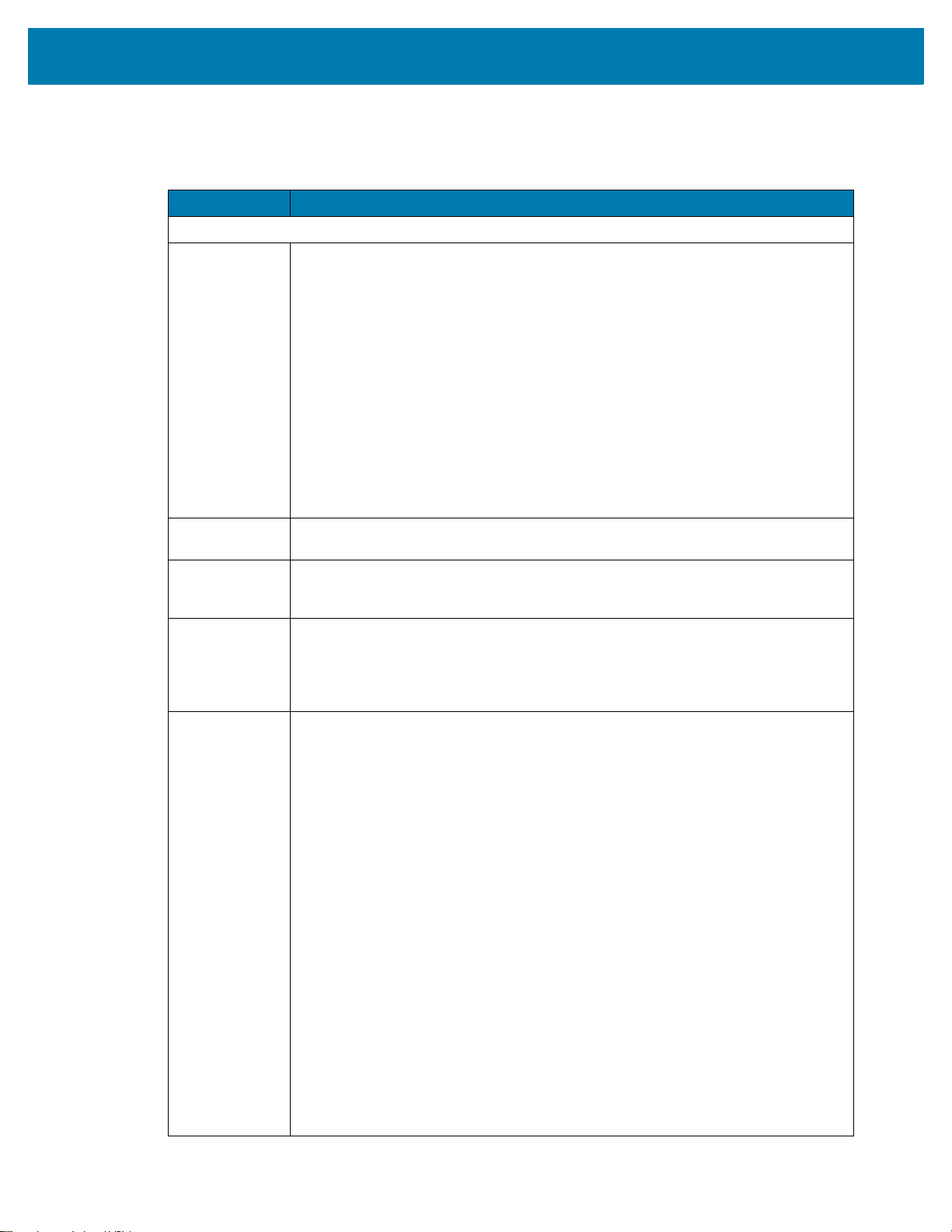
[Inventory] 画面の機能
表 6 [Inventory] 画面の機能
項目 説明
アクション バー
タグ
検索
Power
Management
コンテンツ領
域 ( タグを選択
する )
コンテンツ領
域 ( タグを選択
する )
[Memory Bank] をタップし、ドロップダウン メニューから次のいずれかのメモリ バン
ク オプションを選択します。
• [None] - EPC ( デフォルト ) になります。
• [User] - タグが在庫操作されている場合にユーザー メモリ バンク データの読
み取りを許可します。
• [Reserved] - タグが在庫操作されている場合に予約済みメモリ バンク データの
読み取りを許可します。
• [TID] - タグが在庫操作されている場合に TID メモリ バンク データの読み取りを
許可します。
• [EPC] - タグが在庫操作されている場合に EPC メモリ バンク データの読み取りを
許可します。次の在庫操作が始まると、選択されているメモリ バンクの詳細が表示
されます。接続されているリーダーで操作が継続している場合、このメニューは非
アクティブになります。
• [Default Display] - [None]。
[Search] アイコンをタップし、タグ ID を入力します。エントリに一致するタグがコン
テンツ領域に表示されます。
Dynamic Power がオンであるかどうかを示すアイコン。39 ページの 「Power
Management」を参照してください。
[Power Management] アイコンをタップすると、[Battery Status] 画面が開きます。
[Tag ID] をタップすると、そのタグが強調表示されます。強調表示されているタグ ID
は、[Access Control] 画面の [Tag Pattern] テキスト領域だけでなく、[Tag Location] テキ
スト領域にも入力されます。[Start] をタップすると、タグの検索が始まります。詳細に
ついては、24 ページの 「[Tag List Match Mode] での操作」を参照してください。この画
面から [Menu] に戻るか、[Home] 画面に移動して [Locate Tag] を選択します。
この領域に表示されるタグは、メモリ バンクで選択されたオプションに基づきます。
タグ ID をタップすると、タグに関する詳細が展開表示されます。タグ ID を再度タップ
すると、詳細が折りたたまれます。
デフォルトのタグ表示の例 :
Tag IDTag Count
AD99 15404190725965400404
タグの展開表示の例 :
注 : 展開したタグの詳細は、在庫操作が停止している場合のみ表示できます。メモリ
バンクのデータは、在庫操作が完了している場合のみ表示されます。
Tag IDTag Count
AD99 15404190725965400404
EPC MEMORY3000
RSSI
-50
Phase
1800
USER
1122334455667788AABBCCDDEEFF
1122334455667788AABBCCDDEEFF
1122334455667788AABBCCDDEEFF
23
Page 24

[Tag List Match Mode] での操作
[Application] 画面 (43 ページの 「アプリケーションの設定」) で、[Tag List Match Mode]が選択されて
いる場合、アプリケーションは CSV ( カンマ区切り値ファイル ) 形式のタグ リスト内の指定されたタグ
セットからタグを識別します。CSV ファイルの内容は、[Inventory] 画面に表示されます。デフォルトで
は、CSV ファイルのフレンドリ名が表示されます。
在庫操作を開始する前は、カウントがゼロ (0) になっています。タグ リストは、ドロップダウン メニュー
の選択肢を使用して並べ替えることができます。このメニューのオプションから、在庫操作を開始したと
きに表示するタグのタイプを選択します。
All: 28 ページの 「サンプル 4 [Inventory List]: [Tag List] が有効、[All] タグ オプションを選択」
Matching: 24 ページの 「サンプル 1 [Inventory List]: [Tag List] が有効、[Matching] タグ オプションを選択」
を参照してください。
Missing: 26 ページの「サンプル 2 [Inventory List]: [Tag List] が有効、[Missed] タグ オプションを選択」を
参照してください。
Unknown: 27 ページの「サンプル 3 [Inventory List]: [Tag List] が有効、[Unknown] タグ オプションを選択」
Taglist.csv ファイルのサンプル コンテンツ
CSV ファイルでは、タグ列に英数字のみを含める必要があります。特殊文字がある場合、その行は破棄
されます。
Taglist.csv ファイルは、RFID フォルダ内に置く必要があります。このフォルダは Android デバイスのルー
ト ディレクトリに手動で作成する必要があります。
注 フォルダ名はすべて小文字で入力してください (例: RFID ではなく rfid)。
図 12 Taglist.csv ファイルのコンテンツ
サンプル 1 [Inventory List]: [Tag List] が有効、[Matching] タグ オプションを選択
在庫操作が開始されると、アプリケーションにより、Taglist.csv ファイル内のタグに一致するタグ読み取
りのみが表示されます。一致するタグは緑色で表示されます。任意のタグ読み取りを選択して、CSV ファ
イル内で一致したタグの詳細を表示します。
24
Page 25

図 13 一致した Taglist.csv ファイルのコンテンツ
25
Page 26
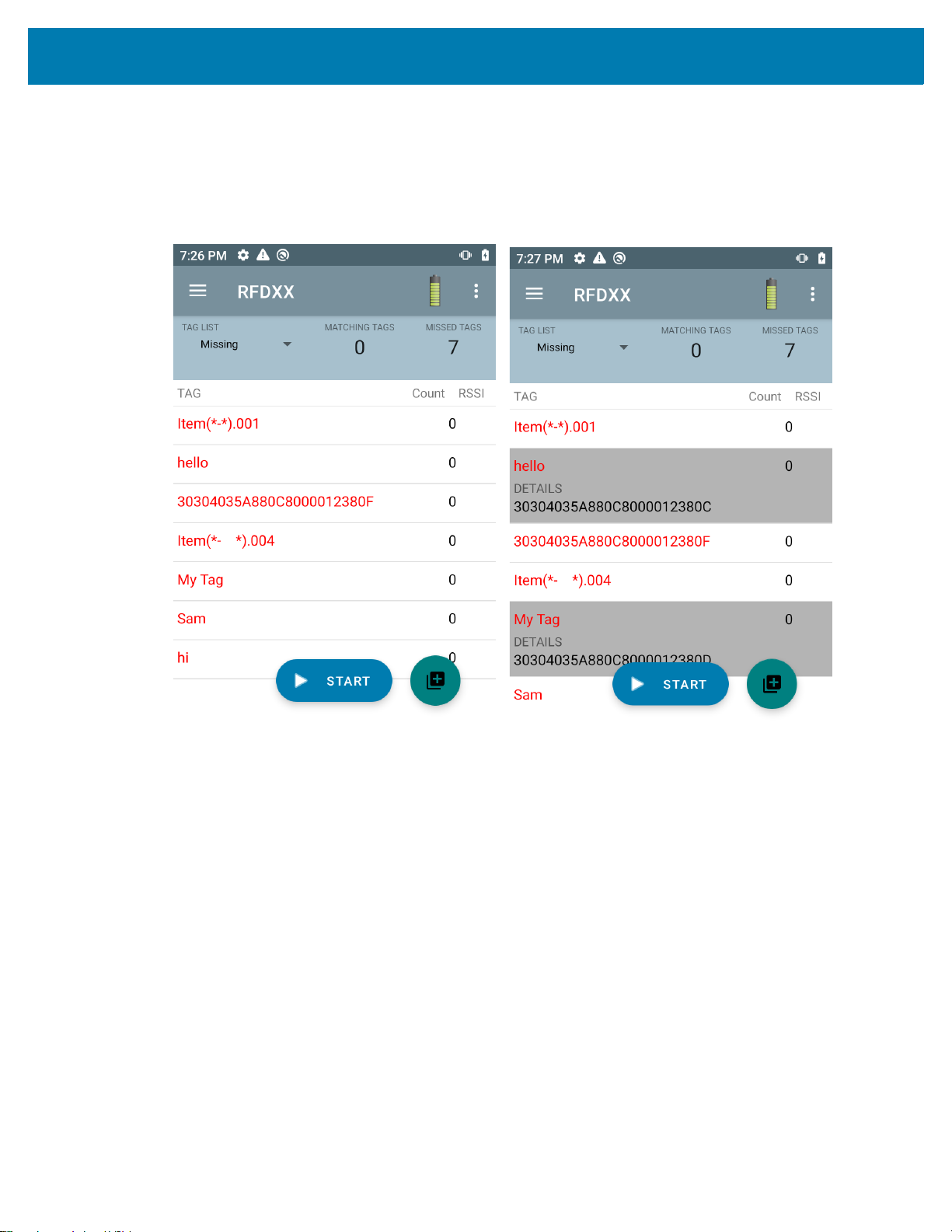
サンプル 2 [Inventory List]: [Tag List] が有効、[Missed] タグ オプションを選択
在庫操作が開始されると、アプリケーションにより、欠如しているが Taglist.csv ファイルに含まれたタグ
読み取りのみが表示されます。欠如したタグは赤色で表示されます。任意のタグを選択して、CSV ファ
イル内の欠如しているタグの詳細を表示します。
図 14 欠如した Taglist.csv ファイルのコンテンツ
26
Page 27

サンプル 3 [Inventory List]: [Tag List] が有効、[Unknown] タグ オプションを選択
在庫操作が開始されると、アプリケーションにより、読み取られたが Taglist.csv ファイルには含まれなかっ
たタグのみが表示されます。不明なタグは灰色で表示されます。任意のタグを選択して、不明なタグの
詳細を表示します。
図 15 不明なタグ
27
Page 28
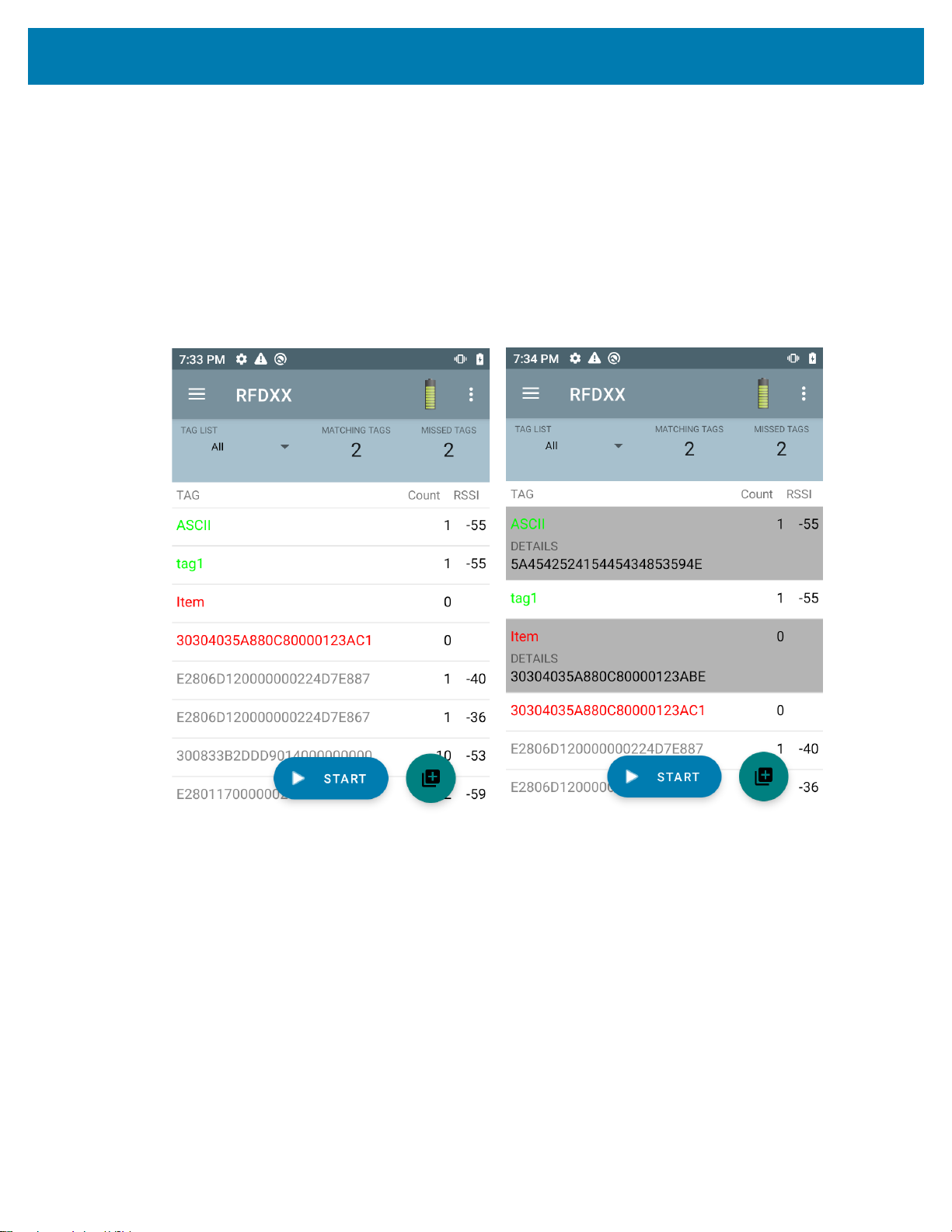
サンプル 4 [Inventory List]: [Tag List] が有効、[All] タグ オプションを選択
在庫操作が開始されると、アプリケーションにより、すべてのオプションのタグが表示されます。
• Taglist.csv ファイル内のタグと一致するタグ読み取り。一致するタグは緑色で表示されます。任意の
タグ読み取りを選択して、CSV ファイル内で一致したタグの詳細を表示します。
• 欠如しているが Taglist.csv ファイルに含まれたタグ読み取り。欠如したタグは赤色で表示されます。
任意のタグを選択して、CSV ファイル内の欠如しているタグの詳細を表示します。
• 読み取られたが Taglist.csv ファイルに含まれなかったタグ。不明なタグは灰色で表示されます。任意
のタグを選択して、不明なタグの詳細を表示します。
図 16 すべてのタグ
28
Page 29

サンプル 5 [Tag List] で [Matching] を選択、[Show Friendly Not Names] を選択
在庫操作が開始されると、[All]、[Matching]、[Missing]、または [Unknown] から選択したオプションのタ
グが表示されます。アプリケーションは、フレンドリ名 (EPC ではなくタグの詳細) を画面に表示します。
図 17 [Show Friendly Names] が有効
サンプル 6 [Exporting Data] - [Tag List] で [Matching] を選択
[アプリケーションの設定 ] 画面 (43 ページ ) には、データをエクスポートするオプションがあります。この
オプションが選択されている場合、在庫操作が停止するとデータがエクスポートされます。タグ コンテン
ツ領域は、ファイルにエクスポートできます。たとえば、メニューで [Matching] を選択してタグ コンテン
ツ領域内の一致するタグのみを表示する場合は、一致したデータをファイルにエクスポートできます。エ
クスポートされた CSV ファイルには、一致したタグ、欠如したタグ、および不明なタグの数が含まれて
います (図 18 を参照 )。
29
Page 30
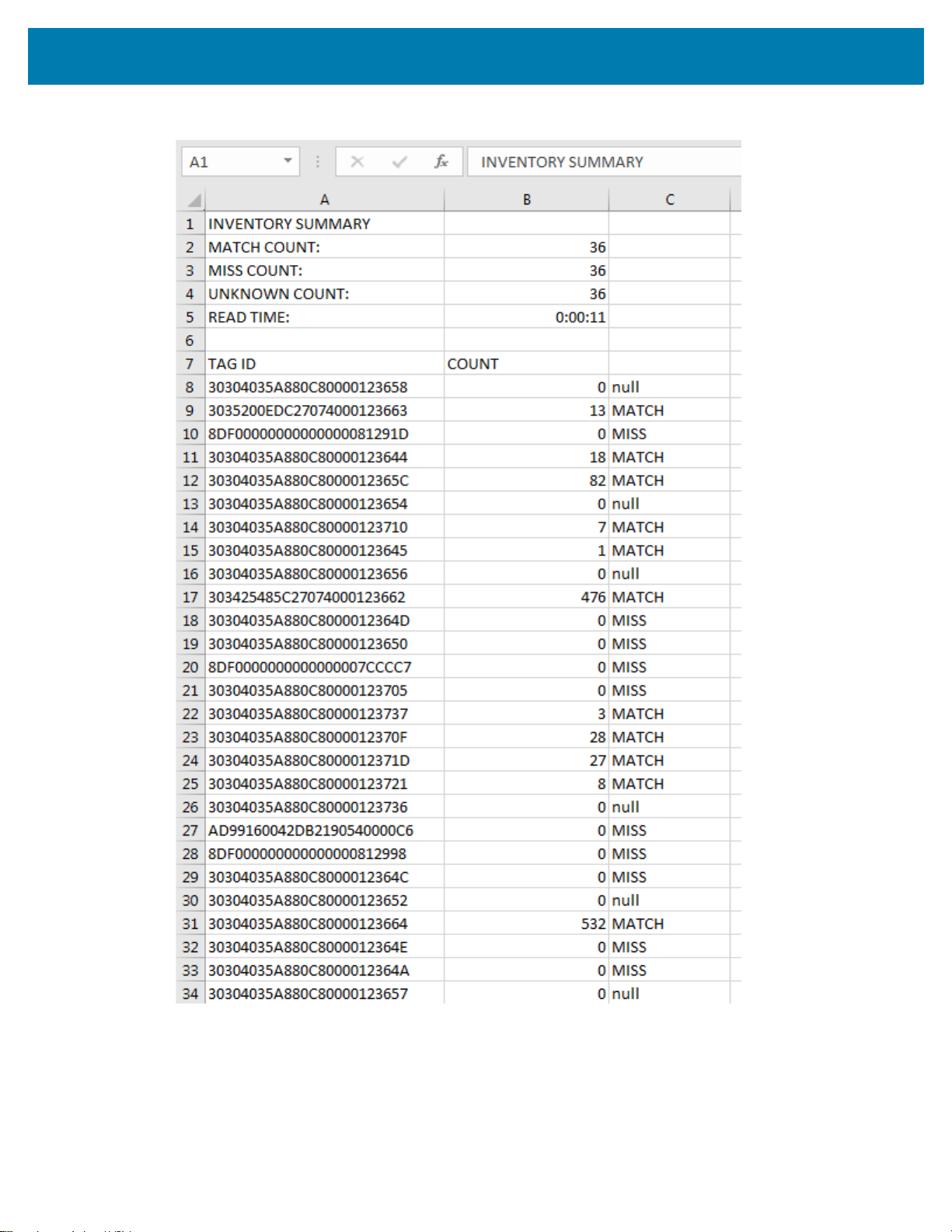
図 18 エクスポートされたファイルのコンテンツ
30
Page 31

Unique Tag Reporting
[Tag Reporting] 画面 (page 39) で、[Unique Tag Reporting] が有効になっている場合、次のオプション
に基づいてリーダーは一意のタグのみを報告します。
• [Matching] オプションが選択されている場合 (24 ページの 「サンプル 1 [Inventory List]: [Tag List] が
有効、[Matching] タグ オプションを選択」を参照)、一意のタグは 1 回だけ報告されるため、タグ数
は 1 より大きくなりません。
• [Matching] オプションが選択されていない場合、リストには、一意のタグの読み取りの総数が表示さ
れます。一意のタグは 1 回だけ報告されるため、タグ数は 1 より大きくなりません。
Settings
デバイスの [Settings] にアクセスするには、下部のナビゲーション バーにある [Settings] アイコンをタッ
プします。[Settings] はデバイスの設定を行う [General Settings]、特定のリーダーとアンテナの設定を行う
[RFID Settings]、123RFID Mobile アプリケーションの設定を変更するための [Application Settings] に分け
られます。
General Settings
図 19 [Settings] 画面
表 7 [General Settings] 画面のオプション
[Settings] オプション 説明
Firmware Update リーダーのファームウェアを更新します。
Factory Reset リーダーの設定を工場出荷時のデフォルトにリセットします。
Enable Logging タグ読み取りのロギングを有効にします。
Device Info
Share File ペアリングされたデバイスとファイルを共有します。
Trigger Mapping
次の情報を表示します : フレンドリ名、シリアル番号、モデル、および
RFID/ スキャン設定。
RFID 読み取りの上部トリガーと、Host Scan の下部トリガー、
または Host Scanの上部トリガーと RFID 読み取りの下部トリガー
を指定します。
31
Page 32

デバイス ファームウェアの更新
メニューから [Firmware Update] をタップして、デバイスのファームウェアを更新します。次に、デバ
イスにロードするファームウェアのバージョンを選択し、[Update Firmware] ボタンをタップします。
図 20 Firmware Update
32
Page 33
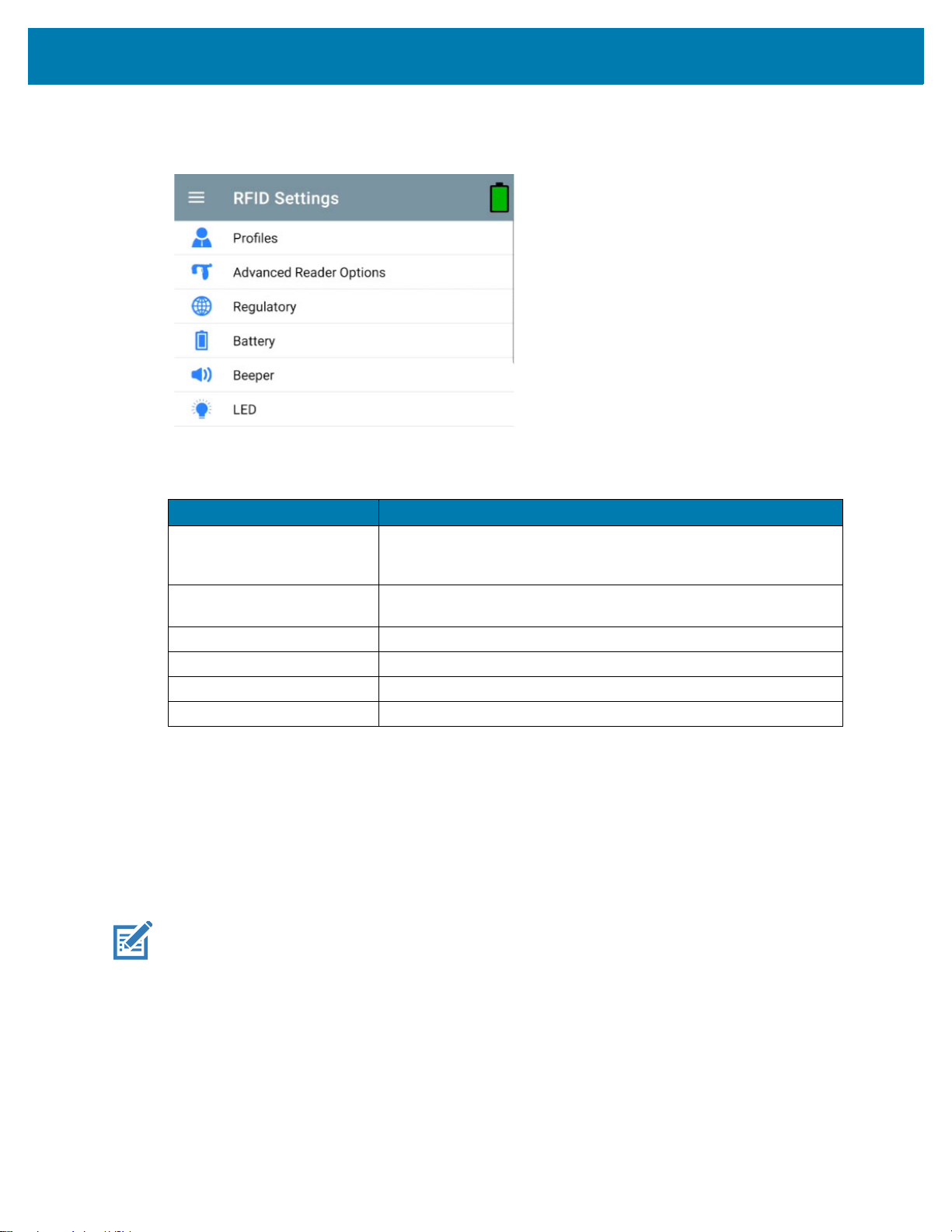
RFID Settings
図 21 [Settings] 画面
表 8
[RFID Settings] オプション 説明
Profiles Fastest Read、Cycle Count、Dense Readers、Optimal Battery、
Advanced Reader Settings Antenna、Singulation、Control、Start/Stop Triggers、Tag Reporting、
Regulatory 地域とチャネルを選択できます。
Battery デバイスのバッテリ状態を表示します。
Beeper ビープ音のオン /オフ切り替えと、音量の設定に使用します。
LED デバイスのタグ読み取り LED インジケータを有効 / 無効にします。
Balanced Performance、User Defined および Reader Defined
プロファイルを表示します。
Power Management および Save Configuration
Profiles
プロファイルのリストを表示するには、[Settings] > [Profile] をタップします。
• 現在選択されているプロファイルはオレンジ色で強調表示されます。
• プロファイル項目をタップしてプロファイルを展開し、適用可能な構成を表示します。
• プロファイル名の右側にあるスライダ スイッチを使用して、プロファイルを選択または無効にでき
ます。
注 [Power Level]、[Link Profile]、[Session]、または [Dynamic Power] がそれぞれの画面から変更
されると、現在選択しているプロファイルが [User Defined] プロファイルに変更され、プロファ
イル項目の値が同じ値で変更されます。
プロファイルの設定オプションは次のとおりです。
• [Fastest Read] - 可能な限り高速にできるだけ多くのタグを読み取ります。
• [Cycle Count] - できるだけ多くの一意のタグを読み取ります。
• [Dense Readers] - 近くに複数のリーダーがある場合に使用します。
• [Optimal Battery] - 最高のバッテリ寿命を提供します。
• [Balanced Performance] - パフォーマンスとバッテリ寿命のバランスを維持します。
33
Page 34

• [User Defined] - カスタム要件に使用されるカスタム プロファイル。
• [Reader Defined] - リーダー構成を維持します。
図 22 プロファイル設定
34
Page 35

Advanced Reader Settings
Antenna
[Antenna] 画面にアクセスするには、次に進んでください: [Settings] > [Advanced Reader Options] >
[Antenna]。[Antenna] 画面に以下が表示されます。
• [Power Level] - 現在の選択と、( デバイスにより報告される) 使用可能なパワー レベルのテキスト ボッ
クスが表示されます。デフォルト設定は 27.0dBm です ( 表示される値が 10dBm を単位としているた
め、270 と表示されます)。日本向けの機器は、SKU の種類に応じて異なるデフォルトのパワー レベ
ルに設定されています。
DPO が有効になっている場合の最小パワー レベルは 3.1dBm です。DPO が無効の場合、最小パワー
レベルは 0dBm です。
• [Link Profile] - 現在の選択が表示され、また (デバイスにより報告される) 使用可能なリンク プロファ
イルのドロップダウン リストが含まれます。
リンク プロファイルの表示形式は次のとおりです。ビット/ 秒単位である戻りリンク データのビット
レート (60000 -> 60Kbs など )、Miller 値 (MV_4 -> Miller 4 など )、プロファイル名 M4 240K (240K は
BLF になる ) 変調の種類 (PR ASK がサポートされている唯一の変調)。
•PIE 値には単位がなく、1500 と 2000 のいずれかの最小値になります。
•Tari :適用可能な Tari 値は元のマイクロ秒単位の値の 1000 倍です (6250 は 6.25 マイクロ秒を示す)。
35
Page 36

図 23 [Antenna] 画面
注 リーダーへの接続が存在しない場合、[Power Level] と [Link Profile] は空白になります。
Singulation Control
[Singulation Control] にアクセスするには、次に進んでください。[Settings] > [Advanced Reader
Options] > [Singulation Control]。各アンテナのシンギュレーション制御の設定を表示 / 構成します。
• [Session] - ドロップダウン リストには、使用可能なセッション オプション (S0、S1、S2、S3) が含
まれます。
• [Tag Population] - 読み取り幅 (FOV: Field of View) 内のタグの見積もり数の数値。表示される値は、
30、100、200、300、400、500、600 です。
• [Inventory State] - State A、State B、AB FLIP。
•[SL flag] - ALL、DEASSERTED、ASSERTED。
36
Page 37

図 24 [Singulation Control] 画面
Start/Stop Triggers
[Start/Stop Triggers] 画面にアクセスするには、次に進んでください: [Settings] > [Advanced Reader
Options] > [Start/Stop Triggers]。
[Start Trigger] の [Periodic] には、[Period] 入力ボックス (ミリ秒単位 ) が表示されます。
[Stop Trigger] の [Duration]、[Tag Observation] および [N Attempts] には、数値の入力ボックスが表
示されます。すべての時間の入力はミリ秒単位です。
リーダーにトリガーを保存するために必要なすべての詳細を入力しないと、アプリケーションではリー
ダーにトリガー設定を保存しません。
37
Page 38

図 25 [Start/Stop Triggers] 画面
[Start/Stop Trigger] の設定に必要な入力は次のとおりです。
• Start Trigger
• [Immediate] ( デフォルト)
• [Hand-held] - [Trigger Pressed] と [Trigger Released] のいずれかのチェック ボックスをオン
にします。
• [Periodic] - ミリ秒単位で期間を入力します。
• Stop Trigger
• [Immediate] ( デフォルト)
• [Hand-held] - ミリ秒単位で [Timeout] を指定して、[Trigger Pressed] と [Trigger Released]
のいずれかのチェック ボックスをオンにします。
• [Duration] - ミリ秒単位で期間を入力します。
• [Tag Observation] - ミリ秒単位でタイムアウトを指定してタグの数を入力します。
• [N Attempts] - ミリ秒単位でタイムアウトを指定して試行回数を入力します。
[Start Trigger] の種類が [Hand-held] トリガー (Pressed または Released) に設定されている場合、繰り返
し操作を実行できれば、アプリケーションは操作で使用事例を実現するための繰り返しを設定します。
トリガーが Hand-held と定義されている場合、アプリケーションでは Hand-held トリガー アクションに
対して [Immediate] トリガーの種類として動作しません。
Tag Reporting
[Tag Reporting] にアクセスするには、次に進んでください。[Settings] > [Advanced Reader Options] >
[Tag Reporting]。
38
Page 39

図 26 [Tag Reporting] 画面
表 9 [Tag Reporting] 画面のオプション
オプション 説明
PC オンにすると、Tag Dataの一部としての PC の報告を許可します。
RSSI RSSI (Received Signal Strength Indication) がTag Dataの一部として報告され
るかどうかを示す選択です。
Phase Phaseが Tag Dataの一部として報告されるかどうかを示す選択です。
Channel Index Regulatory Channel Index が Tag Dataの一部として報告されるかどうかを示
す選択です。
Tag Seen Count Tag Seen Count が Tag Dataの一部として報告されるかどうかを示す選択です。
Report Unique Tags このオプションが有効な場合、リーダーは一意のタグの読み取りのみを報告し
ます。[Tag List Match Mode] を使用する場合、Unique Tag reporting機能を有
効にできます。
Power Management
この画面には、リーダーで [Dynamic Power Optimization (DPO)] を有効にするためのオプションがあり
ます。DPO を有効にすると、在庫操作の実行中にバッテリ駆動時間が長くなります。
注 デフォルトでは、DPO は有効です。アクセス操作の実行時、またはフィルタの使用時に DPO を無効に
する必要はありません。DPO は自動的に無効になり、操作が完了すると、自動的に有効になるからです。
[Dynamic Power] がオンである場合、アプリケーションのタイトル バーに緑色のバッテリ アイコンが表
示されます。これをタップすると、[Battery Status] 画面が表示されます。
[Power Management] にアクセスするには、次に進んでください。[Settings] > [Advanced Reader
Options] > [Power Management]。
39
Page 40

図 27 [Power Management] 画面
Save Configuration
[Save Configuration] にアクセスするには、次に進んでください: [Settings] > [Advanced Reader
Options] > [Save Configuration]。この画面を使用して、設定を保存したり、デバイス上の現在の設定を
表示したりします。
ユニットで [Reset to Factory Default] が実行されるまで、設定がデバイスで保存されます (31 ページの
「Settings」を参照)。
タグが [Inventory] 画面で選択されている場合、[Tag Pattern] 領域に情報が自動で入力されます。
40
Page 41

図 28 [Save Configuration] 画面
Access Control
図 29 [Access Control] 画面 - [Read/Write]、[Lock]、[Kill]
タグが [Inventory] 画面で選択されている場合、[Tag Pattern] 領域に情報が自動で入力されます。
Read/Write
Read/Write アクセス操作は、オフセットおよび長さフィールドが非表示になっているため簡素化されて
います。[more/advanced options] アイコンをタップすると、オフセット フィールドと長さフィールドを
表示できます。アイコンをもう一度タップすると、[Advanced Options] が非表示になります。
41
Page 42
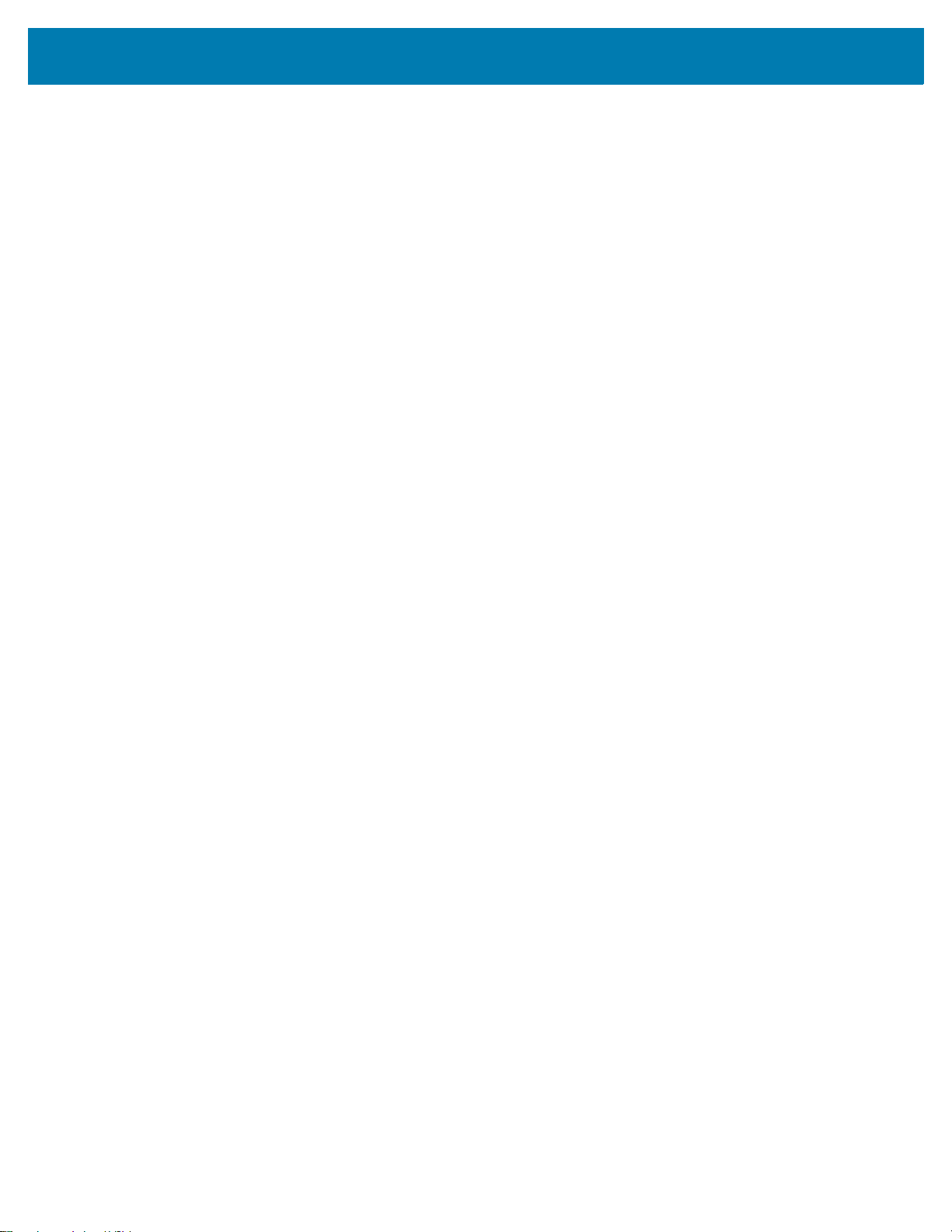
[Memory Bank] オプションには、メモリ バンクの関心領域を直接選択するためのメニュー オプションが
拡張されました。これにより、オフセットや長さなどの入力を回避できます。
Read/Write
[Read/Write] のオプションは次のとおりです。
• [Tag ID] と [Password] の値は 16 進数です。[Tag ID] は編集されています。
• [Memory Bank] オプション - EPC、TID、USER、PC および CRC、Access Password、Kill Password。
•[Offset] と [Length] の値は16 ビットの単語です。これは、[Advance Options] アイコンをタップし
た後にのみ使用できます。表示/ 非表示を切り替えるには、[Advanced Options] をもう一度タップし
ます。
• [Access operation] 画面では、編集されたタグ ID が保持されます。
Lock
[Lock Privilege] のオプションは次のとおりです。
• Read and Write
• Permanent Lock
• Permanent Unlock
• Unlock
Kill
恒久的にタグを使用不能にします。[Kill Password] を指定する必要があります。
42
Page 43

アプリケーションの設定
[Settings] 画面から、[Application] を選択します
図 30 [Settings] - [Application] 画面
表 10 アプリケーションの設定
。
[Settings] オプション 説明
Auto Reconnect Reader チェックされていると、デバイスはリーダーへの接続を管理す
る RFID サービスに接続されます。
Reader Connection
Notification
Reader Battery Status
Notification
Export Data チェックされていると、在庫操作が停止した場合、アプリケー
Tag List Match Mode チェックすると、マッチング モードが有効になります。
Show Friendly Names チェックすると、EPC ID の代わりにタグのフレンドリ名が表示
ASCII Mode タグ ID を ASCII 形式で表示します。フル タグ ID またはメモリ
チェックされていると、リーダーが接続または切断されたとき
にアプリケーションがユーザーに通知します。
チェックされていると、バッテリが特定のクリティカルな状態
に達したときにアプリケーションがユーザーに通知します。
ションでは在庫操作が行われた RFID データがファイルに書き込
まれます。Android プラットフォームでは、ファイルは固定ディ
レクトリに保存されます。在庫ディレクトリ
(Sdcard/inventory/<files>) のファイル ブラウザでファイルを確
認します。ファイルは PC にコピーできます。
されます。[Show Friendly Names] は、[Tag List Match Mode]
が有効になっている場合にのみ使用できます。
バンク データが ASCII 形式に変換可能な場合、アプリケーション
は同じものだけを表示します。Inventory、Locate、Access、お
よび Pre Filters は、それぞれのセクションに ASCII モードで表
されたデータを表示します。
43
Page 44

123RFID Desktop アプリケーション
123RFID Desktop は、RFD40 標準 RFID スレッド用のセットアップおよび最適化ツールです。このセク
ションでは、アプリケーションとその機能について説明します。
123RFID Desktop の機能
• [Connect] - ユーザーがローカル サブネットまたは USB ポート上のリーダーを検索できます。
• [Read] - ユーザーが在庫操作の開始、タグの読み取りの概要メトリクスの表示、タグ データの並べ替
え、フィルタリング、エクスポートを実行できます。アンテナを選択し、パワー レベルを設定して在
庫の作成を開始します。
• [Configure] - ユーザーがリーダーとアンテナの設定を構成できます。設定は、ファイルに保存すること
も、印刷されたレポートとして保存することもできます。
• [Firmware] - ユーザーが最大 5 台のデバイスでファームウェアを更新できます。
44
Page 45

Connect
ユーザーは、[Find Readers] ボタンをクリックするか、IP、ホスト名、または COM ポートを入力して
[Connect] をクリックすると、ローカル サブネットまたは USB ポートからリーダーを見つけることがで
きます。
図 31 アダプタの取り付け
ネットワーク上のリーダーを検出するには、アプリケーションの [Available Readers] セクションを表示
し、関連付けられた行の 1 つで [Connect] をクリックして、指定したリーダーに接続します。
図 32 Reader Discovery
45
Page 46
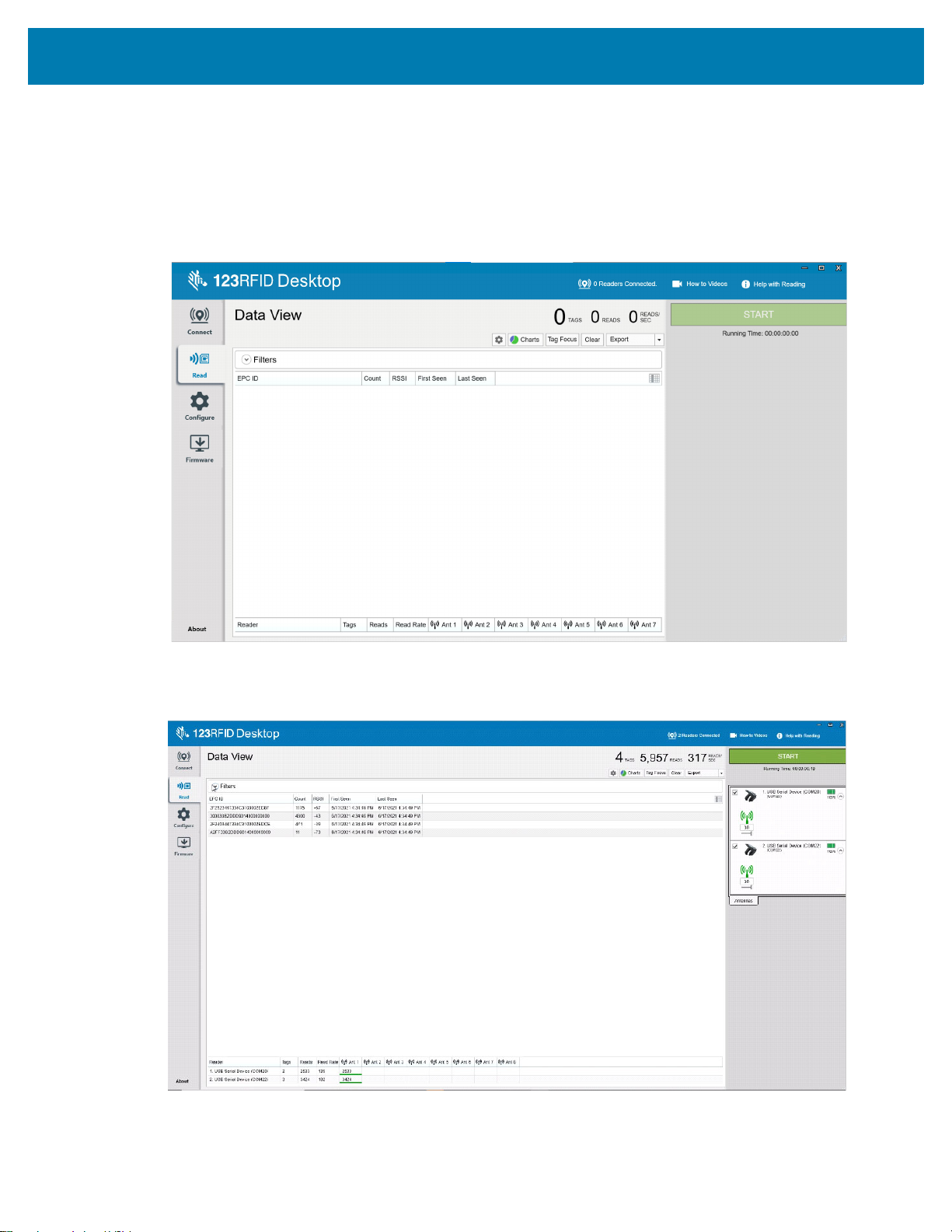
Read
Read 機能により、ユーザーは在庫操作を開始できます。ユーザーは、タグ読み取りの概要メトリクスを
リーダー別に表示したり、タグ データを並べ替えたり、フィルタリングしたり、ファイルにエクスポート
したりできます。アンテナを選択し、パワー レベルを設定して在庫操作を実行します。
図 33 Data View
[Start] ボタンをクリックして、タグの読み取りとインベントリの記録を開始します。
図 34 在庫ビュー
46
Page 47
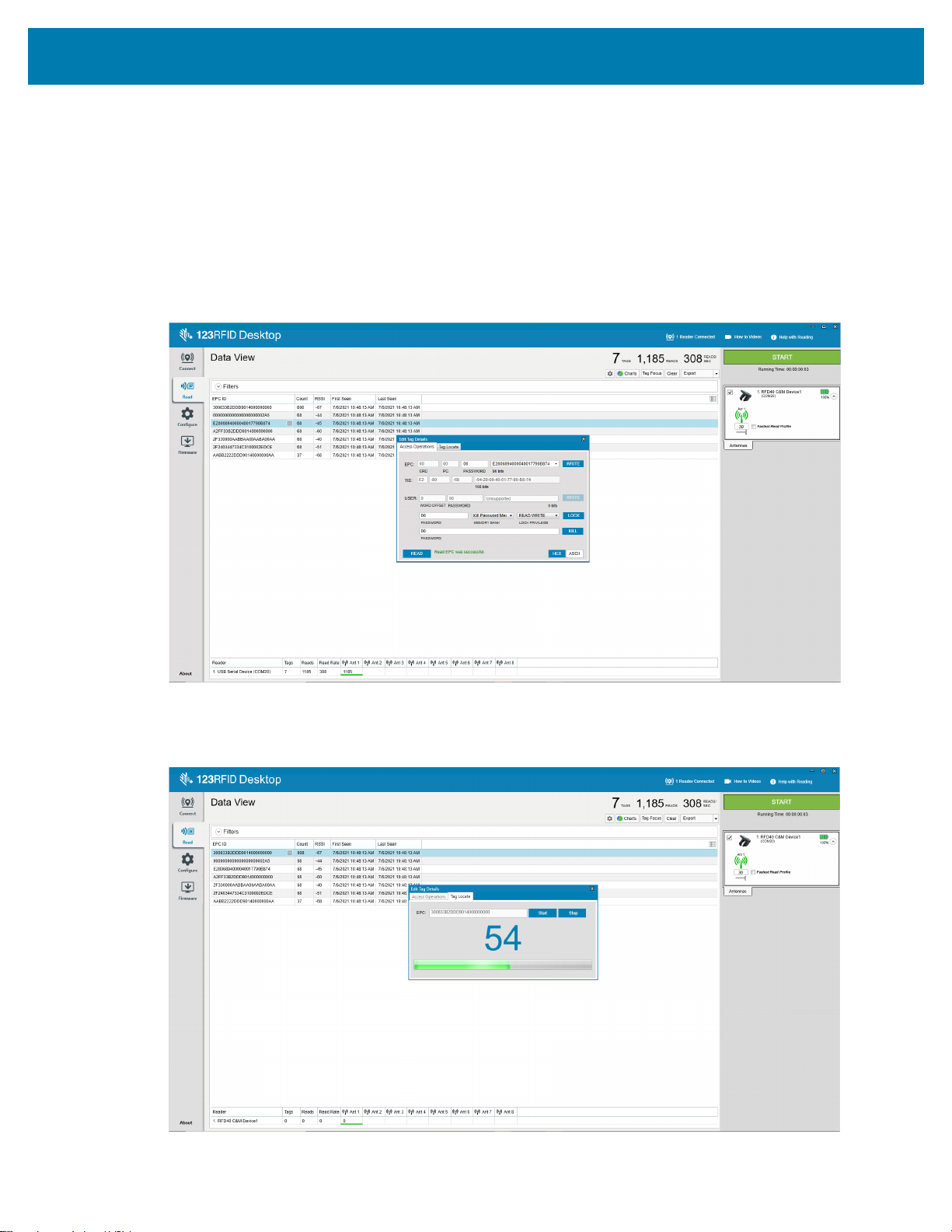
オフライン ビューの在庫データをダウンロードするには、次の手順を実行します。
1. [Export] ボタンをクリックして、タグ データを Excel にエクスポートします。
a. [Export Summary] - [Read] 画面に表示されるタグ読み取りすべてのスナップショットを Excel に
保存します。
b. [Export History] - 読み取ったタグのタイムライン データを Excel に保存します。
特定のタグのアクセス操作情報を編集するには、関連付けられたタグ行を選択して、ダブルクリックし
ます。
図 35 Access Operations
特定のタグの場所の詳細にアクセスするには、[Tag Locate] タブをクリックします。
図 36 Tag Locate
47
Page 48

Reader Configuration
[Reader Configuration] ウィザードは、リーダーとアンテナの設定を構成し、すぐに保存します。また、
PC 上のファイルに設定を保存したり、レポートを印刷したりすることもできます。
1. リーダーの設定を編集し、ウィザードを使用して次の操作を実行するには、[Edit Configuration on
Reader] をクリックします。
• リーダーと接続されているアンテナに名前を割り当てる。
• アンテナ設定を設定するか、工場出荷時のデフォルト設定にリセットする。
• リーダーの地域設定を変更する。
• 在庫および出力結果をトリガーするタイミングで、GPIO (General Purpose Input/Output) アクセサ
リのルールを作成する。
• 設定をファイルに保存 / 印刷する。
2. 保存した設定ファイルを PC から別の接続したリーダーにロードするには、[Load a Saved Configuration
File to Reader] をクリックします。
図 37 構成設定
48
Page 49

リーダー名
[Name] 画面のフォーム フィールドに入力して、リーダーの説明または名前を追加します。
図 38 [Name] 画面
一般パラメータ設定
設定可能な一般的なパラメータ設定には、トリガーモード (RFID またはバーコード )、ビープ音の音量
(高 / 中/ 低 /静音)、Dynamic Power (有効または無効)、および一意のタグの報告 ( 有効または無効) があ
ります。
図 39 General Settings
49
Page 50

Region Configuration
リーダーを使用する地域を設定するには、ドロップダウン メニューから [Region of Operation] を選択し
ます。次に、関連するチェック ボックスをクリックして、適切なチャネルを選択します。
使用される正しい地域用にリーダーが設定されていることを確認してください。別の地域にデバイスを設
定することは違法です。
図 40 Region Configuration
50
Page 51

アンテナ設定
[Antenna Port Settings] を使用して、アンテナの名前と色の設定、[Select for Reads] の有効化または無効
化、パワー (dBm) の調整、さまざまな RF モードの有効化を行います。
図 41 アンテナ ポート設定
51
Page 52

トリガー設定
タグの読み取りを開始するようにデバイスに示すトリガーは、[Start] が押されたとき、ハンドヘルド トリ
ガーが押されたとき、または指定された期間 (ms) の後など、特定のイベント中に発生するように設定で
きます。
タグの読み取りを停止するようにデバイスに示すトリガーは、[Stop] が押されたとき、指定された量のタ
グ読み取り、指定された期間 (ms)、特定回数の在庫ラウンドが完了したとき、またはハンドヘルド トリ
ガーがリリースされたときなど、特定のイベント後に発生するように設定できます。
図 42 トリガー設定の構成
52
Page 53

プリフィルタ設定
プリフィルタを設定するには、最初にチェックボックスをクリックしてフィルタを有効にします。次に、
[Tag Pattern] フィールドにデータを入力し、関連するドロップダウン メニューからターゲット、メモリ、
およびアクションを選択します。最後に、フォーム フィールドにオフセットを入力し、[Next] をクリック
します。
図 43 プリフィルタ設定
53
Page 54

詳細設定
詳細設定の編集を有効にしてから、ドロップダウン メニューからアンテナ シンギュレーションを選択
し、[State Aware] オプションを選択して、[Tag Population Estimate] を決定します。[Sync] をクリックし
て変更を保存し、設定ワークフローを完了します。
図 44 詳細設定
54
Page 55

設定を保存して印刷
設定ファイルを PC に保存し、アンテナ設定をリーダーにプッシュするか、または設定ワークフローの最
後にアンテナ設定を工場出荷時のデフォルトにリセットします。
図 45 設定の保存
55
Page 56

ファームウェア管理
最大 5 台のデバイスで同時にリーダー ファームウェアをアップデートするには、関連するチェックボッ
クスをオンにして表でデバイスを選択し、[Update Firmware] ボタンをクリックします。
図 46 アップデートするデバイスの選択
次に、[Reader Firmware Update] ウィンドウが表示されます。[Browse] をクリックして、選択したデバイ
スで有効にするファームウェア バージョンを選択します。
図 47 ファームウェア アップデートの選択
56
Page 57
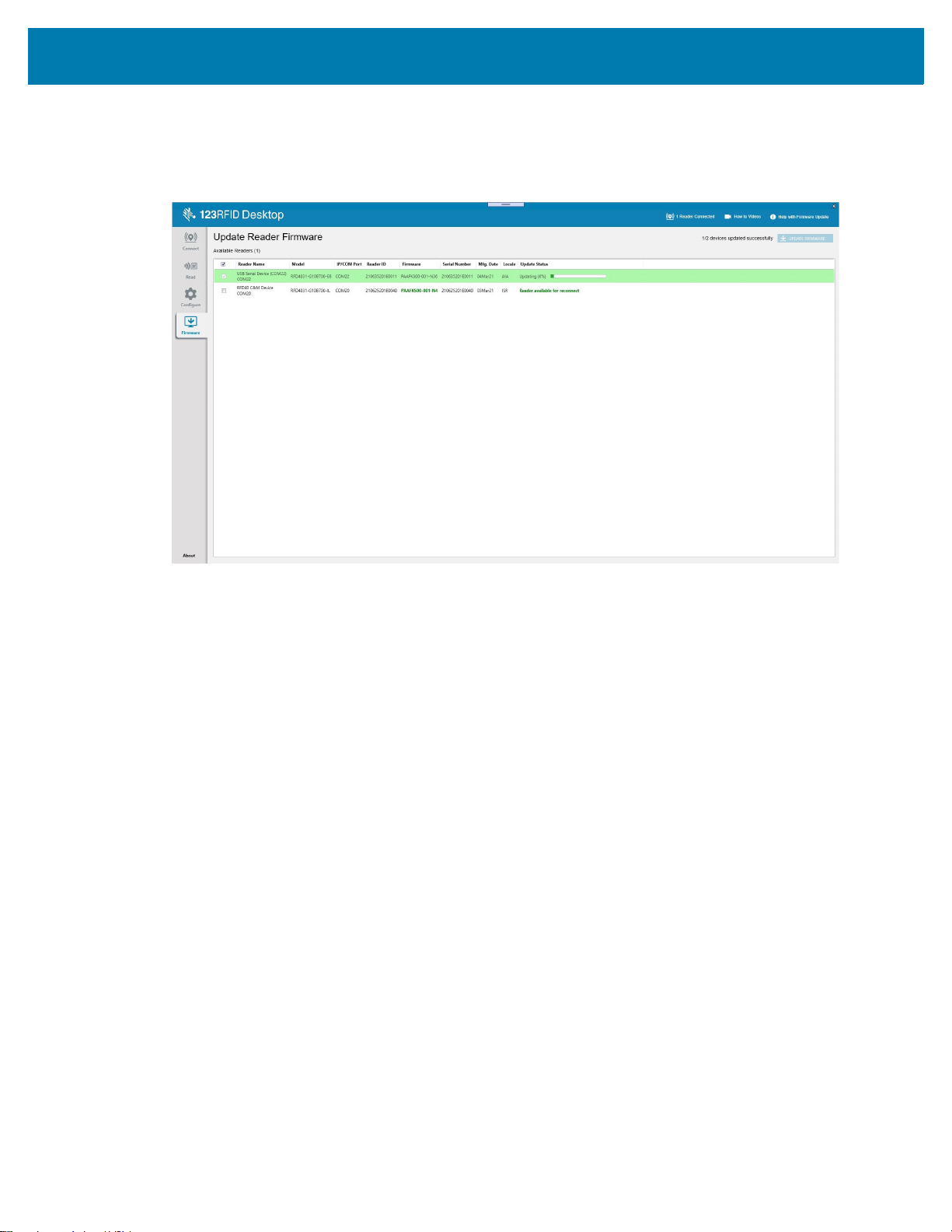
ファームウェア ファイルを選択すると、アップデートが開始され、関連するリーダーの横にある進捗状況
バーにアップデートの完了率が示されます。
図 48 ファームウェア アップデートの進捗状況
57
Page 58
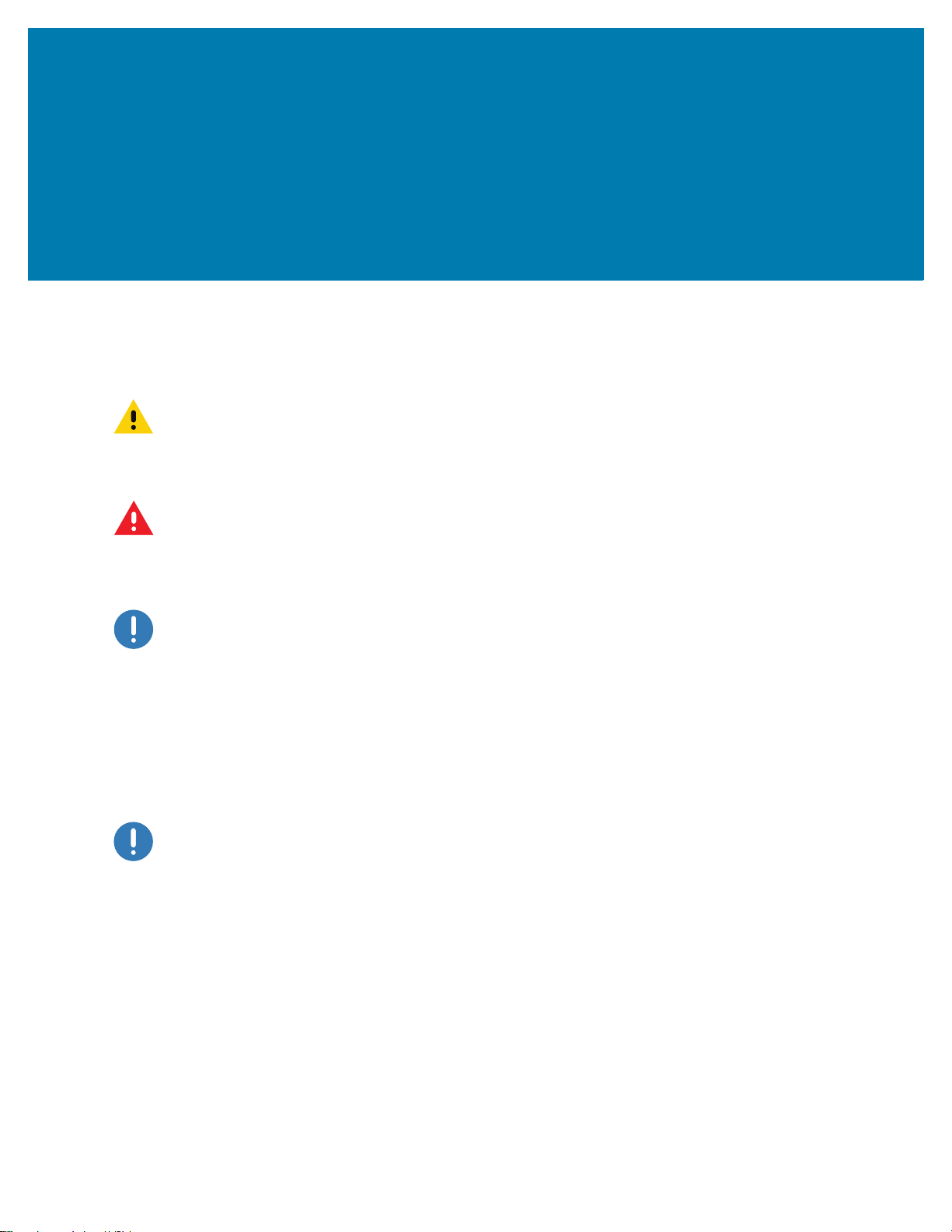
メンテナンスおよび技術仕様
この章では、スレッド メンテナンスの提案と、トラブルシューティング、技術仕様を説明します。
注意 : 必ず保護用めがねを着用してください。
ご使用前に、圧縮空気とアルコールに関する警告ラベルをお読みください。
医学的な理由などで他の溶液を使用する必要がある場合は、Zebra に詳細をお問い合わせください。
警告 : 高温の油やその他の可燃性の液体に製品を触れさせないでください。万一そのような液体に触れた場合
は、製品を電源から抜き、このガイドラインに従ってただちに製品をクリーニングしてください。
メンテナンス
重要 ウェット ティッシュを使用し、洗浄液が溜まらないように注意してください。
1
次亜塩素酸ナトリウム (漂白剤) を含む洗浄剤を使用する場合は、次の項目に対処してください。
• デバイスのみ。クレードルには使用しないでください。
• 常に製造元が推奨する手順に従ってください: 使用する際には手袋を着用し、使用後はデバイ
スを扱っているときに長く皮膚に触れることがないように湿らせた布で残留物を除去してく
ださい。
• 次亜塩素酸ナトリウムには強い酸化特性があり、液体状になったこの化学物質 (ティッシュを
含む) に付着するとデバイスの電気接点を含む金属の表面が酸化 (腐食) しやすくなるので、こ
れを避ける必要があります。このような種類の消毒洗浄剤がデバイスの金属面に付着した場
合は、クリーニングを実施した後に湿らせた布ですばやく拭き取ることが重要です。
重要 デバイスの損傷を防ぐため、以下に一覧表示された承認されている洗浄剤および消毒剤のみを使
用してください。承認されていない洗浄剤や消毒剤を使用すると、保証が無効になる場合があり
ます。
既知の有害成分
以下の化学物質は、Zebra デバイスのプラスチックを傷つけることがわかっているため、デバイスに触れないよう
にしてください。
• アセトン
• アンモニア溶液
• アルカリ性のアルコール溶液または水溶液
• 芳香族炭化水素および塩素化炭化水素
• ベンゼン
• 石炭酸
58
Page 59

• アミンまたはアンモニアの化合物
• エタノールアミン
• エーテル
• ケトン
• TB- リゾフォルム
• トルエン
• トリクロロエチレン
使用可能な洗剤
• イソプロピル アルコール 70% ( ティッシュを含む )
• 10% 漂白剤 ( 次亜塩素酸ナトリウム 0.55%) と 90% 水溶液
• 3% 過酸化水素と 97% 水溶液
• 中性食器洗剤
スレッドのクリーニング
外部ウィンドウは定期的なクリーニングが必要です。ウィンドウが汚れていると、スキャン精度に影響す
る場合があります。ウィンドウに研磨性の物質が触れないようにしてください。
デバイスをクリーニングするには、次の手順に従います。
1. 承認されている上記の洗浄剤の 1 つで柔らかい布を湿らせるか、ウェットティッシュを使用します。
2. 前面、背面、側面、上面、底面といったすべての表面を優しく拭きます。決して液体をデバイスに直
接かけないでください。液体が、デバイス ウィンドウ、トリガー、ケーブル コネクタ、またはデバイ
スのその他の部分の周囲にたまらないように注意してください。
3. トリガーおよびトリガーと本体の間のクリーニングを忘れないでください ( 狭い部分や手が届かない
領域は綿棒を使用してください)。
4. 水やその他の洗剤液を直接外部ウィンドウに吹きかけないでください。
5. レンズ用ティッシュペーパー、または眼鏡などの光学材料の清掃に適した他の素材でデバイスの外部
ウィンドウを拭きます。
6. 擦り傷を防止するために、柔らかくて表面が粗くない布で掃除した後、ただちにデバイス ウィンドウを
乾かします。
7. 使用前に、デバイスを自然乾燥させてください。
8. コネクタ :
a. 綿棒の綿の部分をイソプロピル アルコールに浸します。
b. 綿棒の綿の部分で、Zebra スレッドのコネクタの端から端までを前後に 3 回以上こすります。コネ
クタに綿のかすが残らないようにしてください。
c. アルコールに浸した綿棒で、コネクタ部付近の油分やほこりを拭き取ります。
d. 乾いた綿棒の綿の部分で、コネクタの端から端までを前後に 3 回以上こすります。コネクタに綿の
かすが残らないようにしてください。
59
Page 60
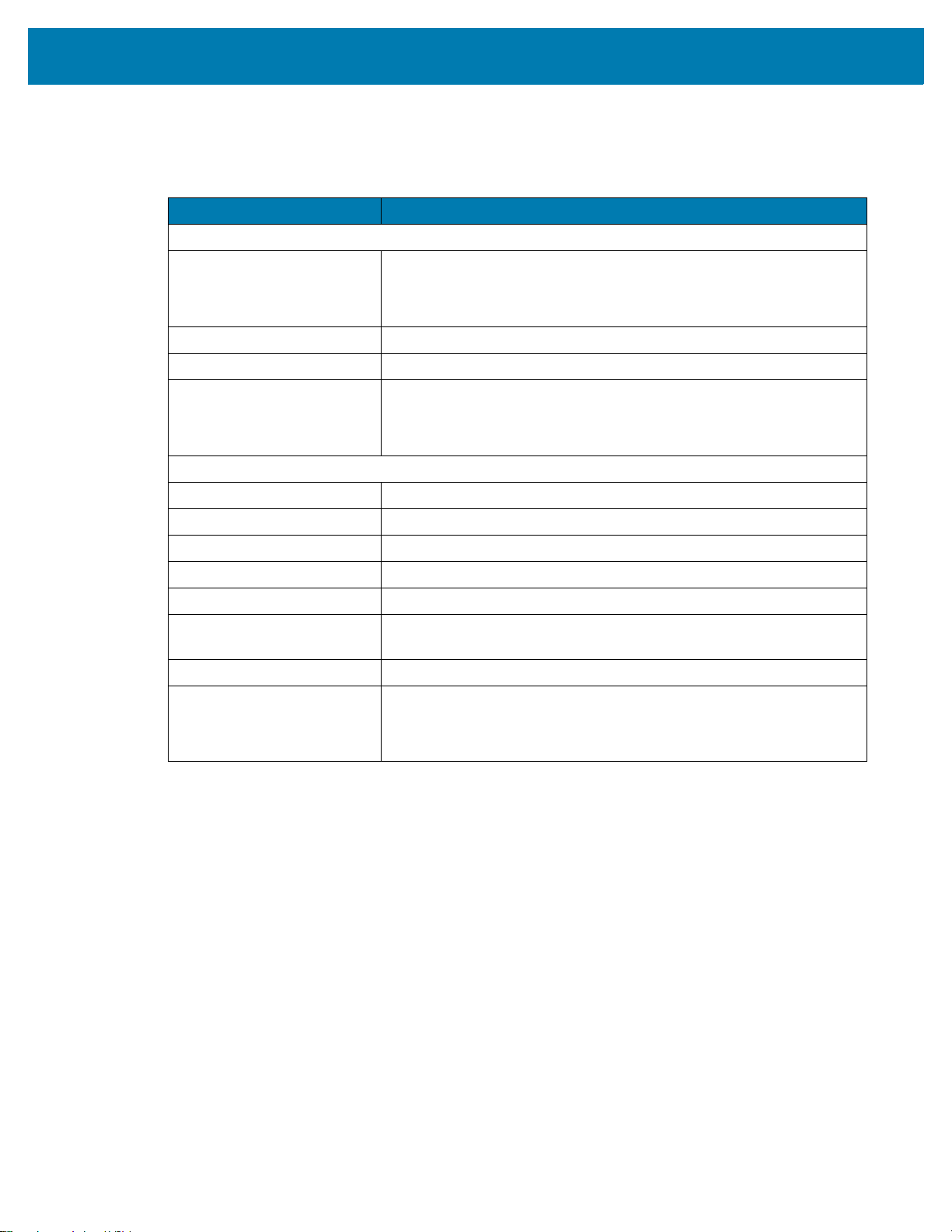
技術仕様
表 11 RFD40 RFID 標準スレッドの技術仕様
項目 説明
外観・機能など
寸法 高さ: 15.6cm (5.94 インチ)
幅 : 8.4cm (3.3 インチ )
長さ : 16.6cm (6.5 インチ )
重量 ~19.1 オンス/~541g (バッテリ搭載スレッド)
電源 PowerPrecision+ 7000mAh リチウムイオン バッテリ
周波数範囲 /
RF 出力
ユーザー環境
動作温度 -10°C ~ 50°C (14°F ~ 122°F)
保管温度 -40°C ~ 70°C (-40°F ~ 158°F)
充電温度 0°C ~ 40°C (32°F ~ 104°F)
相対湿度 動作時: 5 ~ 85% (結露なきこと )
米国 : 902-928MHz; 0 - 30dBm (EIRP)
EU: 865-868MHz; 0 - 30dBm (EIRP)
日本 : 916-921MHz (LBT あり ); 0 - 30dBm (EIRP)
シーリング IP54
耐落下衝撃性能 5 フィート (1.8m) の高さからコンクリート面へ複数回落下しても動
作可能
耐転倒衝撃仕様 20°C 下で、0.5m の高さからの転倒 500 サイクル (1000 回の落下)
静電放電 (ESD) ± 15kV 大気放電
± 8kV 直接放電
± 8kV 間接放電
60
Page 61
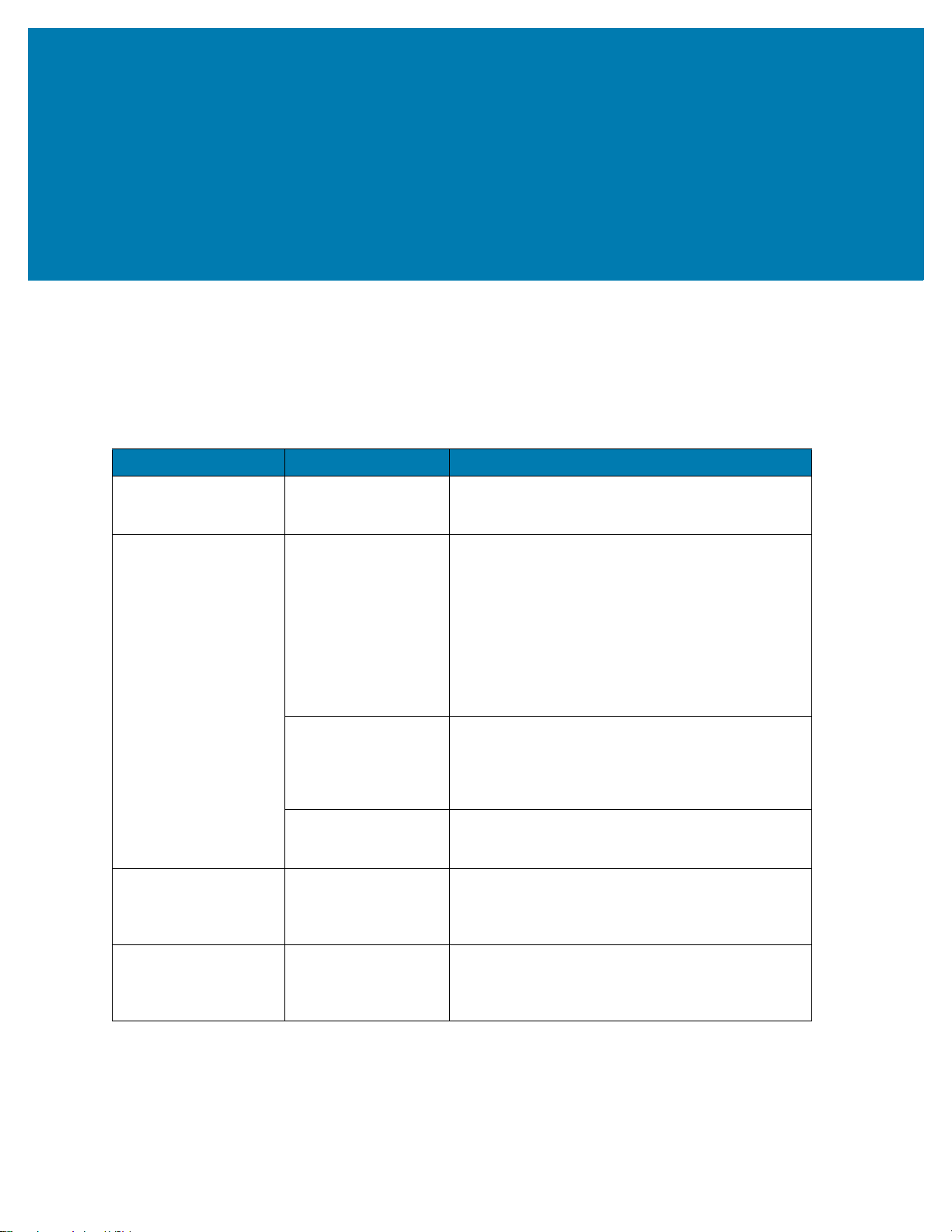
トラブルシューティング
トラブルシューティング
表 12 RFD40 RFID 標準スレッドのトラブルシューティング
症状 考えられる原因 アクション
RFID スレッドがタグを
読み取りません。
RFID スレッドがモバイ
ル デバイスに接続され
ていて、トリガーを押し
た後でも、RFID アプリ
ケーションに応答しま
せん。
RFID スレッドは応答し
ていますが、タグを読み
取れません。
クレードルに置いている
とき、RFD40 RFID スレ
ッドの LED は黄色に速
く点滅します。
RF 地域設定が設定され
ていません。
バッテリ残量が低すぎ
て、RFID スレッドに電
源を供給できません。
Zebra がサポートする
モバイル コンピュータ
が RFID スレッドに正
しく挿入されていま
せん。
バッテリが破損してい
ます。
バッテリ残量がきわめ
て少なくなってい
ます。
充電エラーです。 RFID スレッドをクレードルから取り外し、クレードル
123RFID Desktop または 123RFID Mobile アプリケー
ションを使用し、アプリケーションの手順に従って、
規制地域または国ごとの操作を設定してください。
RFID スレッドの電源を入れるには、トリガーを
2 ~ 3 秒間押してください。RFID スレッドの電源が入
ると LED が黄色に点滅します。
( デフォルトでは、RFID スレッドがオフ モードになっ
ているときにトリガーを押すと電源が入ります。ただ
し、RFID スレッドは無効にすることができ、その場
合、この手順は不要です。)
RFID スレッドを充電クレードルに置いてください。
RFID スレッドで黄色の LED が点滅して充電が開始し
たことを示します。
Zebra がサポートするモバイル デバイスを RFID スレ
ッドにしっかりと挿入し直し、USB ケーブルが正しく
挿入されていることを確認してください。
充電クレードルにしばらく置いた後でも RFD40 RFID
スレッドの LED が黄色に点滅しない場合、バッテリの
交換サービスを依頼してください。
RFID スレッドを充電クレードルに置いてください。
RFID スレッドの LED が黄色に点滅します。RFID スレ
ッドは、充電クレードルから取り外したときに LED が
一瞬黄色または緑色に点灯すると、使用できます。
に挿入し直して、充電を再開してください。問題が解
決しない場合は、バッテリの交換サービスを依頼して
ください。
61
Page 62

表 12 RFD40 RFID 標準スレッドのトラブルシューティング ( 続き )
症状 考えられる原因 アクション
( 充電中ではなく ) 使用中
に、RFID スレッドの
LED が赤色で点滅する
か、LED が赤色と緑色ま
たは黄色で交互に点滅し
ます。
Zebra がサポートするモ
バイル コンピュータのバ
ッテリが充電されま
せん。
バッテリ寿命終了の表
示です。
充電クレードルが AC
電源から抜かれてい
ます。
Zebra がサポートする
モバイル コンピュータ
がクレードルに完全に
セットされていま
せん。
バッテリの交換サービスを依頼してください。
充電クレードルに電力が供給されていることを確認し
てください。
Zebra がサポートするモバイル コンピュータをクレー
ドルから取り外し、充電クレードルにしっかりセット
されるように差し込み直します。
62
Page 63
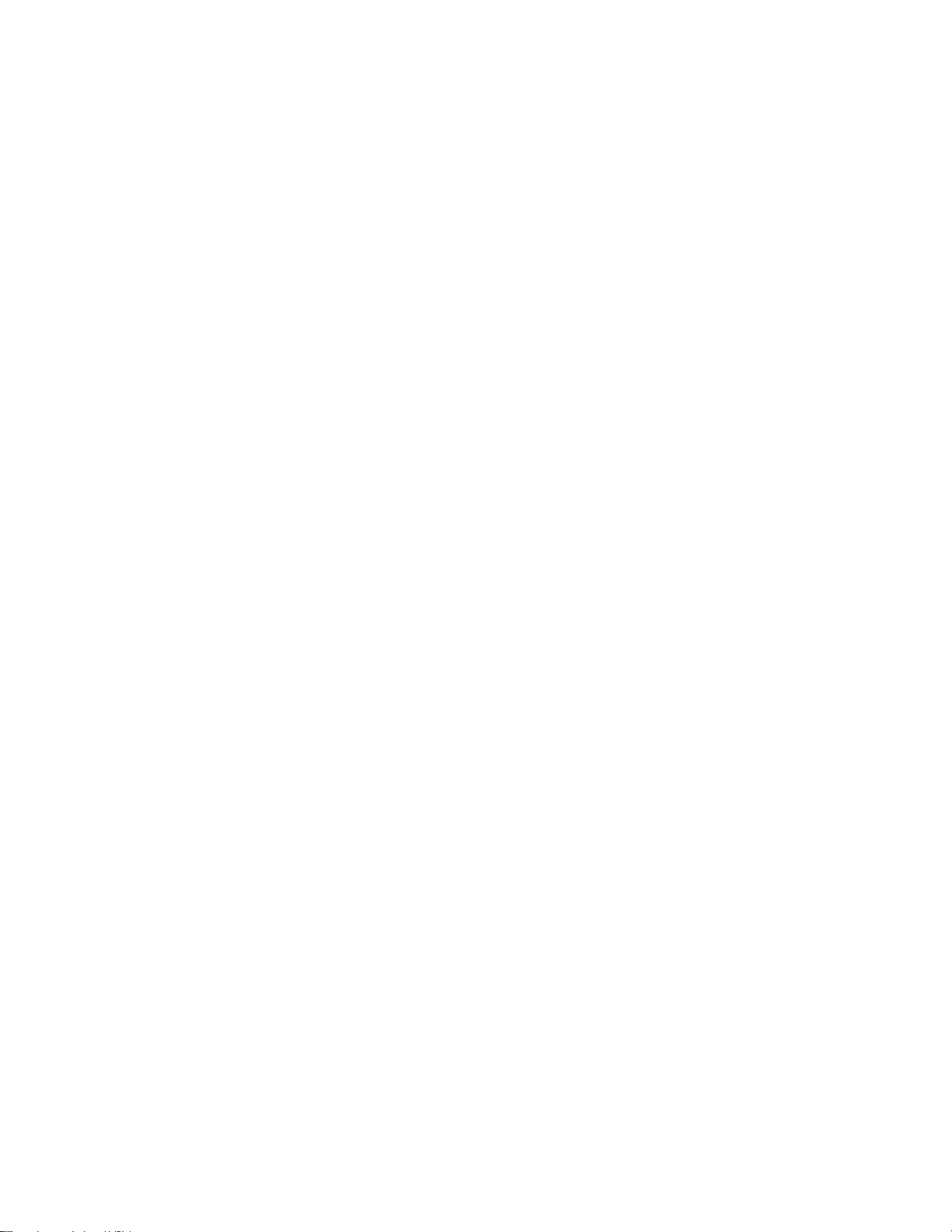
Page 64

zebra.com
